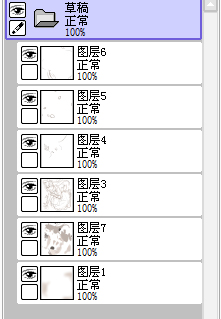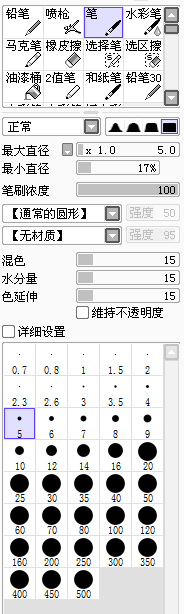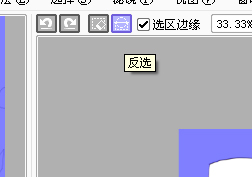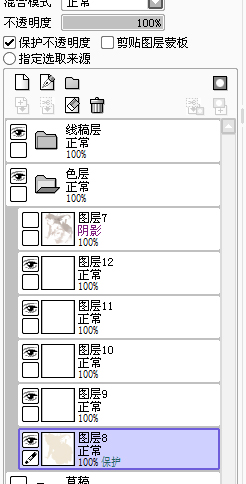3.线稿的绘制
首先选择并设置好描线的笔刷,个人觉得软一点的比较好。
正式进入线稿的描绘,这里要注意:玫瑰花层,花瓣层和人物层都要分开绘制。
4.填充背景色
选中人物层,用【魔术棒工具】点击人物层的外围,将人物和背景分开。
然后把人物边缘没有选中的地方用【选择笔】填充好。
5.初步填充人物整体色调
点击“反选”,就变成人物的选区了~
顺便用肤色填充进去,为之后上色做好准备。
将草稿层中的阴影层选择上来,将超出人物的部分清除掉(选中刚刚铺的人物底色层,按“反选”,再回到阴影层,按【D键】)。
如图把阴影放在色层的最上面,然后将刚刚铺好的底色层,用保护不透明度保护住,就不好涂出图层外啦~
6.脸部上色
开始进行脸部的细化上色,都是在“肤色”一层进行,不用新建图层,细化的笔刷就用SAI里【笔】,涂阴暗分明的地方时混色,“水分量”、“色延伸”都调到“10”左右就好,需要混色,模糊的时候就用【水彩笔】,混色,“水分量”、“色延伸”调到“50”左右。
耐心地进行上色,完成面部的细化。
文章源自 设计联盟 www.DesignLinks.cn 中国最具影响力的创意设计综合网站